از طریق منوی جستجو مطلب مورد نظر خود در وبلاگ را به سرعت پیدا کنید
روش ذخیره و خروج در نانو
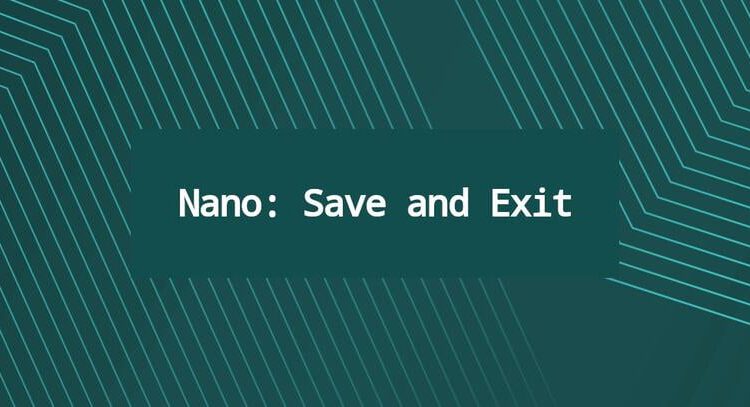
سرفصلهای مطلب
GNU نانو یک ابزار آسان برای استفاده است command-line ویرایشگر متن طراحی شده برای سیستم عامل های یونیکس و لینوکس. این شامل تمام عملکردهای اساسی است که از یک ویرایشگر متن استاندارد انتظار دارید، مانند برجسته کردن نحو، بافرهای متعدد، جستجو و جایگزینی با پشتیبانی از عبارت معمولی، بررسی املا، رمزگذاری UTF-8 و موارد دیگر.
در مقایسه با ویرایشگرهای قدرتمندتر مانند Vim و Emacs، نانو برای استفاده آسان تر است. اگر در خط فرمان تازه کار هستید، Nano بهترین انتخاب شما برای ویرایش های سریع است.
یکی از اساسی ترین وظایف هنگام کار است روی خط فرمان باز کردن، ویرایش و بستن یک فایل است. این مقاله به شما نشان می دهد که چگونه در Nano ذخیره کنید و از آن خارج شوید.
Nano دو خط کمک دارد که برخی از دستورات رایج را در پایین صفحه نمایش می دهد. همه دستورات در نانو با هر کدام پیشوند هستند ^ یا M شخصیت ها. نماد کارت (^) نشان دهنده Ctrl کلید به عنوان مثال ^X دستورات به معنای فشار دادن Ctrl و X کلیدها به طور همزمان نامه M نشان دهنده Alt کلید
با تایپ کردن می توانید لیستی از تمام دستورات را دریافت کنید Ctrl+g.
ذخیره تغییرات در نانو
برای باز کردن یک فایل موجود یا ایجاد یک فایل جدید، تایپ کنید nano پس از آن نام فایل:
nano filenameیک پنجره ویرایشگر جدید باز می شود و می توانید ویرایش فایل را شروع کنید.
پس از انجام تغییرات، فشار دهید Ctrl-o برای ذخیره کار شما
Nano نام فایل را نمایش می دهد و از شما می خواهد تغییرات را ذخیره کنید. Enter را فشار دهید تا فایل ذخیره شود.

اگر می خواهید فایل را با نام دیگری ذخیره کنید، نام فایلی را که نانو نمایش می دهد ویرایش کنید و نام جدید را تایپ کنید. Enter را فشار دهید تا فایل جدید ذخیره شود.
از نانو خارج شوید
وقتی کارتان تمام شد و میخواهید از نانو خارج شوید، کلید ترکیبی را فشار دهید Ctrl-x.
اگر فایل را تغییر ندادهاید، Nano خارج میشود و به فایل باز میگردید terminal.
اگر از زمانی که فایل را باز کرده اید، تغییری در فایل ایجاد کرده اید، نانو از شما می خواهد که آیا می خواهید تغییرات را ذخیره کنید یا خیر.

تایپ کنید y برای بله یا n برای نه
اگر تغییرات را ذخیره کنید، Nano نام فایل فعلی را نمایش می دهد و از شما می خواهد که تغییرات را ذخیره کنید. Enter را فشار دهید تا فایل ذخیره شود.
همچنین می توانید تغییرات را در فایلی با نام دیگری ذخیره کنید.
اگر فشار دهید n برای خروج بدون ذخیره تغییرات، به terminal.
نتیجه
Nano یک ویرایشگر متن محبوب در بین کاربران لینوکس است و منحنی یادگیری کمی دارد. برای ذخیره کار خود هنگام ویرایش فایل ها با نانو، از دستورات زیر استفاده کنید:
Ctrl-o: برای ذخیره تغییرات و ادامه کار.Ctrl-x: برای ذخیره یا حذف تغییرات و خروج از ویرایشگر متن.
برای اطلاعات بیشتر در مورد Gnu Nano، به سایت رسمی مراجعه کنید مستندات نانو
page.
در صورت داشتن هر گونه سوال در کامنت بگذارید.
terminal
لطفا در صورت وجود مشکل در متن یا مفهوم نبودن توضیحات، از طریق دکمه گزارش نوشتار یا درج نظر روی این مطلب ما را از جزییات مشکل مشاهده شده مطلع کنید تا به آن رسیدگی کنیم
زمان انتشار: 1403-02-23 00:37:03



